* स्प्लिटगेट 2* 2025 के सबसे उत्सुकता से प्रतीक्षित खेलों में से एक होने के लिए तैयार है, इस प्रिय शीर्षक के सीक्वल में गोता लगाने के लिए उत्सुक प्रशंसकों में ड्राइंग। वर्तमान में अपने अल्फा चरण में, खेल अभी भी विकास के अधीन है, जिसका अर्थ है कि खिलाड़ी दुर्घटनाओं, फ्रेम ड्रॉप और अन्य प्रदर्शन हिचकी का सामना कर सकते हैं। हालाँकि, आप इन मुद्दों को कम करने और अपने गेमिंग अनुभव को बढ़ाने के लिए अपनी सेटिंग्स को ट्विक कर सकते हैं। यहां बताया गया है कि इष्टतम प्रदर्शन के लिए * स्प्लिटगेट 2 * कैसे सेट करें, एक उच्च फ्रैमरेट और कम से कम इनपुट लैग को प्राप्त करने पर ध्यान केंद्रित करें।
विभाजन 2 प्रणाली आवश्यकताओं
इससे पहले कि आप अनुकूलन करना शुरू करें, यह सुनिश्चित करना महत्वपूर्ण है कि आपका सिस्टम गेम की आवश्यकताओं को पूरा करता है। * स्प्लिटगेट 2* को अपेक्षाकृत मामूली हार्डवेयर की जरूरतों के साथ सुलभ होने के लिए डिज़ाइन किया गया है:
न्यूनतम
- प्रोसेसर: Intel® Core ™ I3-6100 / CORE ™ I5-2500K या AMD Ryzen ™ 3 1200
- स्मृति: 8 जीबी रैम
- ग्राफिक्स: NVIDIA® GEFORCE® GTX 960 या AMD RADEON ™ RX 470
अनुशंसित:
- प्रोसेसर: Intel® Core ™ I5-6600K / CORE ™ I7-4770 या AMD Ryzen ™ 5 1400
- स्मृति: 12 जीबी रैम
- ग्राफिक्स: NVIDIA® GEFORCE® GTX 1060 या AMD RADEON ™ RX 580
स्प्लिटगेट 2 सर्वश्रेष्ठ वीडियो सेटिंग्स
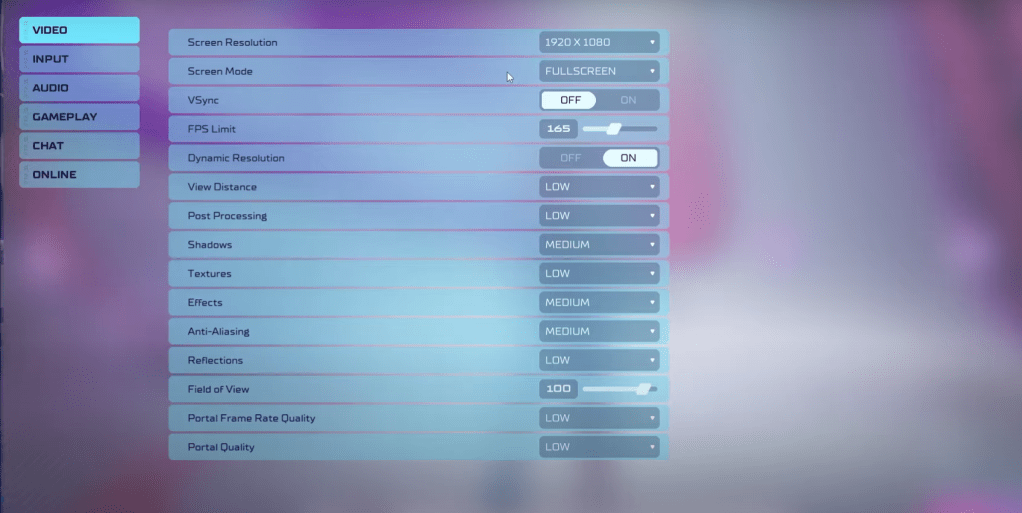 एक प्रतिस्पर्धी मल्टीप्लेयर शूटर के रूप में, * स्प्लिटगेट 2 * सेटिंग्स की मांग करता है जो दृश्य गुणवत्ता पर प्रदर्शन को प्राथमिकता देता है। यहां आपको प्राप्त करने में मदद करने के लिए सबसे अच्छी सेटिंग्स दी गई हैं:
एक प्रतिस्पर्धी मल्टीप्लेयर शूटर के रूप में, * स्प्लिटगेट 2 * सेटिंग्स की मांग करता है जो दृश्य गुणवत्ता पर प्रदर्शन को प्राथमिकता देता है। यहां आपको प्राप्त करने में मदद करने के लिए सबसे अच्छी सेटिंग्स दी गई हैं:
- स्क्रीन रिज़ॉल्यूशन - अपने मॉनिटर के मूल संकल्प (1920 × 1080 सामान्य है) पर सेट करें।
- स्क्रीन मोड - यदि आप अक्सर विंडोज को स्विच करते हैं तो बॉर्डरलेस फुलस्क्रीन चुनें; अन्यथा, फुलस्क्रीन का विकल्प चुनें।
- VSYNC - इनपुट अंतराल को कम करने के लिए इसे बंद कर दें।
- एफपीएस सीमा - अपने मॉनिटर की ताज़ा दर (जैसे, 60, 144, 165, 240 हर्ट्ज) से मेल खाती है।
- डायनेमिक रिज़ॉल्यूशन - इसे सक्षम करें, लेकिन परिणामों के रूप में इसे बंद करने के लिए स्वतंत्र महसूस करें।
- दूरी देखें - कम पर सेट करें।
- पोस्ट प्रोसेसिंग - कम पर सेट।
- छाया - मध्यम की सिफारिश की जाती है, लेकिन यदि आपका सिस्टम पुराना है तो कम पर स्विच करें।
- प्रभाव - कम करने के लिए सेट।
- एंटी-अलियासिंग -कम पर शुरू; यदि आप झिलमिलाता नोटिस करते हैं तो बढ़ाएँ।
- प्रतिबिंब - कम करने के लिए सेट।
- फ़ील्ड ऑफ़ व्यू (FOV) - इसे प्रतिस्पर्धी बढ़त के लिए अधिकतम करें, हालांकि इसे थोड़ा कम करने से प्रदर्शन को बढ़ावा मिल सकता है।
- पोर्टल फ्रेम दर गुणवत्ता - कम के लिए सेट।
- पोर्टल गुणवत्ता - कम के लिए सेट।
सारांश में, बोर्ड में सबसे कम सेटिंग्स के लिए चयन प्रदर्शन में काफी सुधार कर सकता है। यदि दृश्य गुणवत्ता आपको परेशान करती है, तो बढ़ते प्रभाव और एंटी-अलियासिंग पर विचार करें, क्योंकि इन पर प्रदर्शन पर कम प्रभाव पड़ता है।
दृश्य का क्षेत्र (FOV) सेटिंग विशेष रूप से उल्लेखनीय है। जबकि एक उच्च FOV प्रतिस्पर्धी खेल में लाभप्रद है, यह आपके सिस्टम को तनाव दे सकता है। इसे एक छोटे से मार्जिन (3-4) द्वारा कम करने से आपके देखने के क्षेत्र को गंभीर रूप से प्रभावित किए बिना प्रदर्शन बढ़ा सकता है।
स्प्लिटगेट 2 के लिए अन्य अनुशंसित सेटिंग्स
हालांकि ये सेटिंग्स सीधे आपके एफपीएस को बढ़ावा नहीं देगी, लेकिन वे आपके समग्र गेमप्ले को बढ़ा सकते हैं:
- संवेदनशीलता : उन्हें अपनी वरीयता में समायोजित करें या उन्हें ऑनलाइन कैलकुलेटर का उपयोग करके अन्य निशानेबाजों से परिवर्तित करें।
- ऑडियो : विकर्षणों को कम करने के लिए इन-गेम संगीत की मात्रा को कम करें। इसके अतिरिक्त, विंडोज सेटिंग्स में स्थानिक ध्वनि को सक्षम करने से ऑडियो संकेतों की सटीकता में सुधार हो सकता है, जिससे आपको अधिक सटीक ध्वनियों का पता लगाने में मदद मिल सकती है।
इन अनुकूलन युक्तियों का पालन करके, आप अपने अल्फा चरण के दौरान भी चिकनी गेमप्ले और कम अंतराल के साथ * स्प्लिटगेट 2 * का आनंद लेने के लिए बेहतर तरीके से सुसज्जित होंगे।






